Passo a passo: Criar um botão animado personalizado
Como o próprio nome sugere, o Windows Presentation Foundation (WPF) é ótimo para criar experiências de apresentação ricas para os clientes. Estas instruções passo a passo mostram como personalizar a aparência e o comportamento de um botão (incluindo animações). Essa personalização é feita usando um estilo e um modelo para que você possa aplicar esse botão personalizado facilmente a qualquer botão em seu aplicativo. A ilustração a seguir mostra o botão personalizado que você criará.
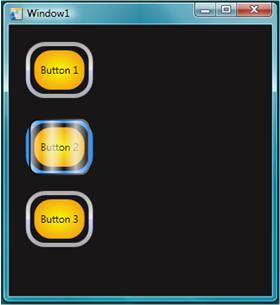
Os gráficos vetoriais que compõem a aparência do botão são criados usando XAML. O XAML é semelhante ao HTML, exceto que é mais poderoso e extensível. Extensible Application Markup Language (XAML) pode ser digitado manualmente usando o Visual Studio ou o Bloco de Notas, ou você pode usar uma ferramenta de design visual, como o Blend for Visual Studio. O Blend funciona criando código XAML subjacente, para que ambos os métodos criem os mesmos gráficos.
Nesta secção
Criar um botão usando o Microsoft Expression Blend Demonstra como criar botões com comportamento personalizado usando os recursos de designer do Expression Blend.
Criar um botão usando XAML Demonstra como criar botões com comportamento personalizado usando XAML e Visual Studio.
Seções relacionadas
Styling and Templating Descreve como estilos e modelos podem ser usados para determinar a aparência e o comportamento dos controles.
Visão geral da animação Descreve como os objetos podem ser animados usando o sistema de animação e temporização WPF.
Visão geral da pintura com cores sólidas e gradientes Descreve como usar objetos de pincel para pintar com cores sólidas, gradientes lineares e gradientes radiais.
Visão geral dos efeitos de bitmap Descreve os efeitos de bitmap suportados pelo WPF e explica como aplicá-los.
.NET Desktop feedback
